
Πίνακας περιεχομένων:
- Συγγραφέας Lynn Donovan [email protected].
- Public 2023-12-15 23:45.
- Τελευταία τροποποίηση 2025-01-22 17:21.
Προς το σταματήστε την αυτόματη εκκίνηση του Dropbox επάνω με Εκκίνηση των Windows , κάντε δεξί κλικ στο Dropbox εικονίδιο στο δίσκο συστήματος και κάντε κλικ στις προτιμήσεις. Κάτω από τις προτιμήσεις αποεπιλέξτε την επιλογή που λέει Έναρξη dropbox στο σύστημα ξεκίνα και κάντε κλικ στο ΟΚ. Αυτό είναι.
Επίσης, το ερώτημα είναι πώς μπορώ να σταματήσω το Dropbox να ανεβάζει αυτόματα φωτογραφίες;
Βήματα
- Ανοίξτε την εφαρμογή Dropbox στον υπολογιστή σας. Βρείτε και κάντε κλικ στο Dropboxin στο φάκελο Εφαρμογές σας για να τον ανοίξετε.
- Κάντε κλικ στο εικονίδιο Dropbox στη γραμμή μενού σας.
- Κάντε κλικ στο εικονίδιο με το γρανάζι.
- Κάντε κλικ στην επιλογή Προτιμήσεις στο μενού.
- Κάντε κλικ στην καρτέλα Εισαγωγή.
- Καταργήστε την επιλογή του πλαισίου Ενεργοποίηση μεταφορτώσεων κάμερας.
Επίσης, πώς μπορώ να σταματήσω το Dropbox; ο Dropbox Το εικονίδιο στο δίσκο συστήματος ή στη γραμμή μενού θα αλλάξει εάν η εφαρμογή τεθεί σε παύση.
Να το πράξουν:
- Κάντε κλικ στο μενού Dropbox στο δίσκο συστήματος ή στη γραμμή μενού του υπολογιστή σας.
- Κάντε κλικ στην εικόνα του προφίλ ή στα αρχικά σας.
- Κάντε κλικ στην Παύση συγχρονισμού ή Συνέχιση συγχρονισμού.
Στη συνέχεια, κάποιος μπορεί επίσης να ρωτήσει, πώς μπορώ να σταματήσω την εκτέλεση του Dropbox κατά την εκκίνηση σε Mac;
Όταν ανοίξει το παράθυρο, κάντε κλικ στο εικονίδιο ρυθμίσεων κοντά στην επάνω δεξιά γωνία και εκεί στις προτιμήσεις
- Εντοπίστε "Έναρξη Dropbox κατά την εκκίνηση του συστήματος" και αφαιρέστε το σημάδι επιλογής από το πλαίσιο.
- Κάντε κλικ στην εφαρμογή και ok.
Μπορώ να διαγράψω φωτογραφίες από το τηλέφωνό μου μετά τη μεταφόρτωση στο Dropbox;
Για να είμαι ξεκάθαρος - μια φορά το φωτογραφίες μεταφορτώνονται πλήρως στο Dropbox από τη λειτουργία Μεταφορτώσεις κάμερας, εσείς θα ικανός για διαγράφω τους από σας τηλέφωνο και αυτοί θα να είσαι ακόμα στο δικό σου Dropbox λογαριασμός.
Συνιστάται:
Πώς μπορώ να σταματήσω να μοιράζομαι έναν σύνδεσμο Dropbox;

Πώς να διαγράψετε έναν σύνδεσμο προς ένα αρχείο ή φάκελο Συνδεθείτε στο dropbox.com. Κάντε κλικ στην επιλογή Αρχεία. Κάντε κλικ στην Κοινή χρήση και, στη συνέχεια, κάντε κλικ στην επιλογή Σύνδεσμοι στο επάνω μέρος της σελίδας. Βρείτε το όνομα του αρχείου ή του φακέλου που θέλετε να καταργήσετε την κοινή χρήση. Κάντε κλικ στο «…» (έλλειψη). Κάντε κλικ στην επιλογή Διαγραφή συνδέσμου
Πώς μπορώ να σταματήσω τις ειδοποιήσεις μέσω email από το Dropbox;

Για να αλλάξετε τις ρυθμίσεις ειδοποιήσεων email: Συνδεθείτε στο dropbox.com. Κάντε κλικ στο avatar στην κορυφή οποιασδήποτε σελίδας. Κάντε κλικ στις Ρυθμίσεις. Κάντε κλικ στις Ειδοποιήσεις. Επιλέξτε ή αποεπιλέξτε τα πλαίσια δίπλα στις ειδοποιήσεις email που θέλετε να αλλάξετε
Πώς μπορώ να σταματήσω το αυτόματο άνοιγμα ανεπιθύμητων ιστότοπων στο Chrome;

Κάντε κλικ στο σύνδεσμο "Εμφάνιση σύνθετων ρυθμίσεων" για να δείτε τις σύνθετες ρυθμίσεις. Κάντε κλικ στο κουμπί "Ρυθμίσεις περιεχομένου" στην ενότητα "Απόρρητο" για να ανοίξετε το παράθυρο "Ρυθμίσεις περιεχομένου". Κάντε κλικ στο κουμπί επιλογής "Να μην επιτρέπεται σε κανέναν ιστότοπο να εμφανίζει αναδυόμενα παράθυρα (συνιστάται)" στην ενότητα Αναδυόμενα παράθυρα για να σταματήσετε να ανοίγουν διαφημίσεις
Πώς μπορώ να μεγιστοποιήσω το άνοιγμα των Windows;
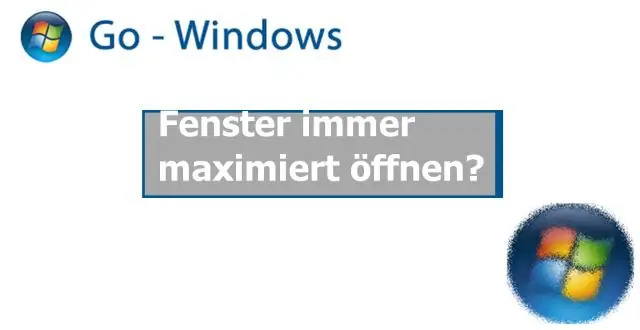
Ανοίξτε το πρόγραμμα, μεγιστοποιήστε το παράθυρο κάνοντας κλικ στο τετράγωνο εικονίδιο στην επάνω δεξιά γωνία. Στη συνέχεια, πατήστε και κρατήστε πατημένο το πλήκτρο Ctrl και κλείστε το πρόγραμμα. Ανοίξτε ξανά το πρόγραμμα για να δείτε αν ανοίγει ως μεγιστοποιημένο. Οι ιοί μπορεί κάποτε να προκαλέσουν προγράμματα με προγράμματα που ανοίγουν σωστά, συμπεριλαμβανομένου του να μην ανοίγουν ως μεγιστοποιημένο
Πώς μπορώ να σταματήσω την εξάντληση της μπαταρίας του iPad μου;

12 τρόποι για να βελτιώσετε τη διάρκεια ζωής της μπαταρίας του iPad Χαμηλότερη φωτεινότητα οθόνης. Απενεργοποιήστε το Wi-Fi και το Bluetooth όταν δεν χρειάζεται. Απενεργοποιήστε το AirDrop. Απενεργοποιήστε το Handoff. Μην πιέζετε, φέρτε λιγότερα. Περιορίστε την ανανέωση εφαρμογών στο παρασκήνιο. Παρακολουθήστε τις υπηρεσίες τοποθεσίας. Όχι άλλες ειδοποιήσεις
